在我們之前的開發框架中,往往都是為了方便,對附件的管理都會進行一些簡單的封裝,目的是為了方便快速的使用,並達到統一界面的效果,本篇隨筆介紹我們基於SqlSugar開發框架的WPF應用端,對於附件展示和控制項的一些封裝處理界面效果,供大家參考斧正。 ...
在我們之前的開發框架中,往往都是為了方便,對附件的管理都會進行一些簡單的封裝,目的是為了方便快速的使用,並達到統一界面的效果,本篇隨筆介紹我們基於SqlSugar開發框架的WPF應用端,對於附件展示和控制項的一些封裝處理界面效果,供大家參考斧正。
1、回顧附件管理,Winform端以及VueElement的前端界面效果
由於我們統一了附件的處理方式,底層同時支持多種上傳方式,FTP文件上傳、常規文件上傳、以及OSS的文件上傳等方式,因此界面展示也是統一的話,就可以在各個界面端達到統一的UI效果,使用起來更加方便。
例如我們在Winform的系統界面中,編輯信息的一個界面裡面分門別類管理很多影像學的圖片資料,通過查看附件,可以看到其中一些圖片附件的縮略圖,需要進一步查看,可以雙擊圖片即可實現預覽效果。

上面的界面中,可以查看單項的附件數量,以及查看具體的附件列表信息。
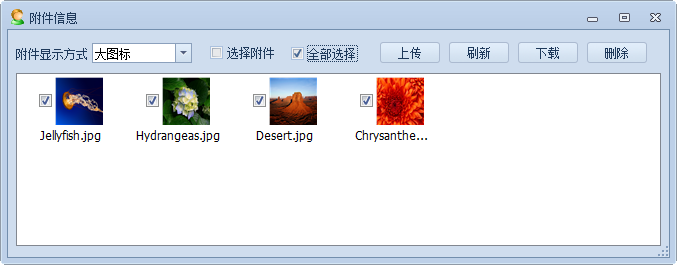
由於Winform端的附件管理已經封裝好控制項了,所以在使用的時候,拖動到界面即可。

而對於Vue+Element的BS前端界面,我們也可以通過自定義組件的方式,實現統一的界面效果。
為了管理好這些附件圖片等文件信息,我們在前端界面提供一些條件供查詢,如下是Vue3+Element Plus的前端管理界面。

業務表單中展示附件的效果,用戶界面展示如下所示。

2、WPF應用端的附件管理界面
通過以上的界面參考,我們可以借鑒的用於WPF應用端的界面設計中,設計一些自定義組件,用來快速、統一展示附件信息,WPF應用端的附件列表展示界面如下所示。

而業務表中的附件列表展示,我們參考Winform端的用戶控制項設計方式,先展示附件的彙總信息,然後可以查看具體的附件列表,如下界面所示。

需要查看,可以單擊【打開附件】進行查看具體的附件列表,如下界面所示。

用戶控制項的界面代碼如下所示。
<UserControl x:Class="WHC.SugarProject.WpfUI.Controls.AttachmentControl" xmlns="http://schemas.microsoft.com/winfx/2006/xaml/presentation" xmlns:x="http://schemas.microsoft.com/winfx/2006/xaml" xmlns:core="clr-namespace:SugarProject.Core;assembly=SugarProjectCore" xmlns:d="http://schemas.microsoft.com/expression/blend/2008" xmlns:hc="https://handyorg.github.io/handycontrol" xmlns:helpers="clr-namespace:WHC.SugarProject.WpfUI.Helpers" xmlns:local="clr-namespace:WHC.SugarProject.WpfUI.Controls" xmlns:mc="http://schemas.openxmlformats.org/markup-compatibility/2006" Name="Attachmet" d:DesignHeight="100" d:DesignWidth="300" mc:Ignorable="d"> <Grid Width="{Binding Width, ElementName=Attachmet}" MinWidth="250"> <Grid.ColumnDefinitions> <ColumnDefinition Width="Auto" /> <ColumnDefinition Width="Auto" /> <ColumnDefinition Width="auto" /> </Grid.ColumnDefinitions> <TextBlock Grid.Column="0" MinWidth="100" Margin="5,0,10,0" VerticalAlignment="Center" Text="{Binding Path=Text, ElementName=Attachmet}" /> <TextBlock x:Name="txtTips" Grid.Column="1" Margin="10,0,10,0" VerticalAlignment="Center" /> <Button Grid.Column="2" Margin="10,0,10,0" VerticalAlignment="Center" Command="{Binding OpenAttachmentCommand, ElementName=Attachmet}" CommandParameter="{Binding Path=AttachmentGUID, ElementName=Attachmet}" Content="打開附件" Style="{StaticResource ButtonSuccess}" /> </Grid> </UserControl>
後端的代碼和常規的自定義控制項類似,定義一些屬性名稱,以及相關的事件處理即可,如下代碼所示。
namespace WHC.SugarProject.WpfUI.Controls { /// <summary> /// AttachmentControl.xaml 的交互邏輯 /// </summary> public partial class AttachmentControl : UserControl { private static string TipsContent = "共有【{0}】個附件"; /// <summary> /// 標題 /// </summary> public string Text { get { return (string)GetValue(TextProperty); } set { SetValue(TextProperty, value); } } public static readonly DependencyProperty TextProperty = DependencyProperty.Register( nameof(Text), typeof(string), typeof(AttachmentControl), new FrameworkPropertyMetadata("文本說明", FrameworkPropertyMetadataOptions.BindsTwoWayByDefault)); /// <summary> /// 附件組的GUID /// </summary> public string? AttachmentGUID { get { return (string?)GetValue(AttachmentGUIDProperty); } set { SetValue(AttachmentGUIDProperty, value); } } public static readonly DependencyProperty AttachmentGUIDProperty = DependencyProperty.Register( nameof(AttachmentGUID), typeof(string), typeof(AttachmentControl), new FrameworkPropertyMetadata("", FrameworkPropertyMetadataOptions.BindsTwoWayByDefault, new PropertyChangedCallback(OnAttachmentGUIDPropertyChanged))); private static async void OnAttachmentGUIDPropertyChanged(DependencyObject d, DependencyPropertyChangedEventArgs e) { if (d is not AttachmentControl control) return; if (control != null) { var oldValue = (string?)e.OldValue; // 舊的值 var newValue = (string?)e.NewValue; // 更新的新的值 //更新數據源 await control.InitData(newValue); } } /// <summary> /// 更新數據源 /// </summary> /// <param name="attachmentGuid">附件GUID</param> /// <returns></returns> private async Task InitData(string attachmentGuid) { int count = 0; if (!attachmentGuid.IsNullOrEmpty() && !this.IsInDesignMode()) { var itemList = await BLLFactory<IFileUploadService>.Instance.GetByAttachGUID(attachmentGuid); if (itemList != null) { count = itemList.Count; } } //多語言處理提示信息 var newTipsContent = JsonLanguage.Default.GetString(TipsContent); this.txtTips.Text = string.Format(newTipsContent, count); } /// <summary> /// 預設構造函數 /// </summary> public AttachmentControl() { InitializeComponent(); } /// <summary> /// 打開附件列表 /// </summary> [RelayCommand] private async Task OpenAttachment(string attachmentGuid) { var dlg = App.GetService<FileUploadViewPage>(); dlg!.AttachmentGUID = attachmentGuid; if(dlg.ShowDialog() == true) { await this.InitData(attachmentGuid); } } } }
最後我們通過打開一個新的頁面,展示附件列表即可,附件列表,可以通過代碼生成工具快速生成,根據資料庫結構生成相關的界面展示代碼。
關於WPF應用端界面生成,有興趣可以參考《循序漸進介紹基於CommunityToolkit.Mvvm 和HandyControl的WPF應用端開發(12) -- 使用代碼生成工具Database2Sharp生成WPF界面代碼》
界面生成後,合併到系統中即可使用。
我們可以切換列表頁面為圖片列表的方式展示,如下界面所示。

如果是圖片文件,我們提供一個預覽的入口,利用HandyControl的圖片預覽控制項ImageBrowser 控制項實現圖片的預覽處理。
<DataGridTemplateColumn Width="*" Header="預覽/文件"> <DataGridTemplateColumn.CellTemplate> <DataTemplate> <StackPanel> <TextBlock Text="{Binding SavePath}" Visibility="{Binding IsImage, Converter={StaticResource Boolean2VisibilityReConverter}}" /> <Image Height="50" Margin="2" MouseLeftButtonDown="Image_MouseLeftButtonDown" Source="{Binding Converter={StaticResource FileUploadImagePathConverter}}" ToolTip="單擊打開圖片預覽" Visibility="{Binding IsImage, Converter={StaticResource Boolean2VisibilityConverter}}" /> </StackPanel> </DataTemplate> </DataGridTemplateColumn.CellTemplate> </DataGridTemplateColumn>
預覽的事件代碼如下所示。
private void Image_MouseLeftButtonDown(object sender, System.Windows.Input.MouseButtonEventArgs e) { var image = sender as Image; if (image != null) { var path = ((BitmapImage)image.Source).UriSource.AbsoluteUri; var dlg = new ImageBrowser(new Uri(path)); dlg.ShowTitle = false; dlg.KeyDown += (s, e) => { if (e.Key == System.Windows.Input.Key.Escape) { dlg.Close(); } }; dlg.ShowDialog(); } }
預覽界面效果圖如下所示。

以上就是我們在處理WPF端附件、圖片列表的一些處理界面設計,以及一些操作過程。
 專註於代碼生成工具、.Net/.NetCore 框架架構及軟體開發,以及各種Vue.js的前端技術應用。著有Winform開發框架/混合式開發框架、微信開發框架、Bootstrap開發框架、ABP開發框架、SqlSugar開發框架等框架產品。
專註於代碼生成工具、.Net/.NetCore 框架架構及軟體開發,以及各種Vue.js的前端技術應用。著有Winform開發框架/混合式開發框架、微信開發框架、Bootstrap開發框架、ABP開發框架、SqlSugar開發框架等框架產品。
轉載請註明出處:撰寫人:伍華聰 http://www.iqidi.com



